'>

Jeśli widzisz, że urządzenie pamięci masowej USB ma żółty znak obok niego w Menedżerze urządzeń, oznacza to, że sterownik nie został poprawnie zainstalowany. Może to spowodować, że urządzenie USB nie zostanie rozpoznane przez komputer. Aby rozwiązać problem, użyj jednego z dwóch poniższych rozwiązań.
Rozwiązanie 1: Odinstaluj sterownik
Wykonaj poniższe czynności, aby odinstalować sterownik.
1) Otwórz Menadżer urządzeń .
2) Kliknij prawym przyciskiem myszy Urządzenie pamięci masowej USB i wybierz Odinstaluj .
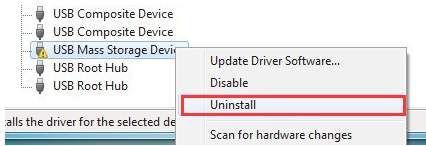
3) Jeśli pojawi się monit o kontynuowanie, kliknij dobrze przycisk. Jeśli zobaczysz Usuń oprogramowanie sterownika dla tego urządzenia , kliknij pole obok niego, a następnie kliknij przycisk OK.
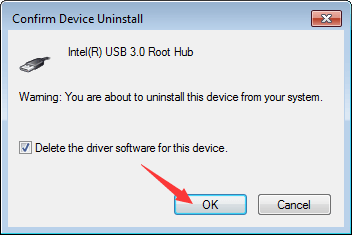
4) Uruchom ponownie komputer. Następnie system Windows ponownie zainstaluje sterownik.
Rozwiązanie 2: Zaktualizuj sterownik
Jeśli problem nie ustąpi po aktualizacji sterownika, spróbuj zaktualizować sterownik. Odwiedź witrynę internetową producenta komputera, aby pobrać najnowszy sterownik USB. Aby znaleźć właściwy sterownik, musisz znać model komputera i wersję systemu operacyjnego (patrz Jak uzyskać wersję systemu operacyjnego ).
Jeśli nie masz czasu, cierpliwości lub umiejętności obsługi komputera, aby zaktualizować sterownik ręcznie, możesz to zrobić automatycznie za pomocą Łatwy kierowca .
Driver Easy automatycznie rozpozna Twój system i znajdzie dla niego odpowiednie sterowniki. Nie musisz dokładnie wiedzieć, jaki system działa na Twoim komputerze, nie musisz ryzykować pobrania i zainstalowania niewłaściwego sterownika i nie musisz się martwić, że podczas instalacji popełnisz błąd.
Możesz aktualizować sterowniki automatycznie za pomocą DARMOWE lub Pro wersji Driver Easy. Ale w wersji Pro wystarczy 2 kliknięcia (a otrzymasz pełne wsparcie i 30-dniową gwarancję zwrotu pieniędzy):
1) Pobieranie i zainstaluj Driver Easy.
2) Uruchom sterownik Easy i kliknij Skanuj teraz . Driver Easy przeskanuje komputer i wykryje sterowniki powodujące problemy.
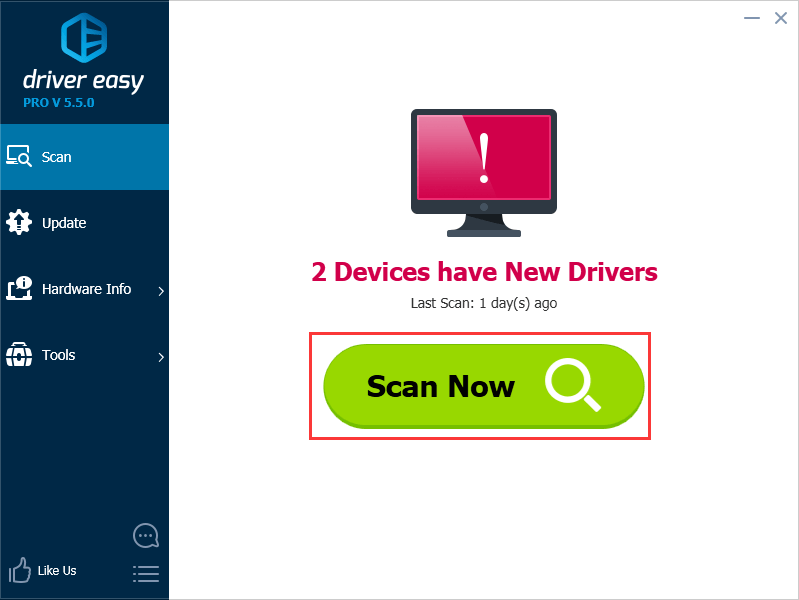
3) Kliknij Aktualizacja obok oznaczonego urządzenia USB, aby automatycznie pobrać i zainstalować właściwą wersję tego sterownika (możesz to zrobić w wersji BEZPŁATNEJ).
Lub kliknij Aktualizuj wszystko aby automatycznie pobrać i zainstalować poprawną wersję wszystkich sterowników, których brakuje lub są nieaktualne w systemie (wymaga to wersji Pro - po kliknięciu Aktualizuj wszystko zostanie wyświetlony monit o aktualizację).
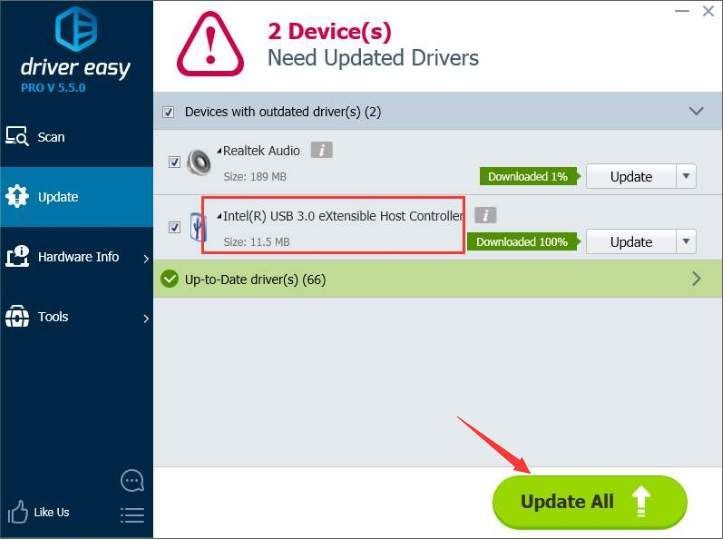
Możesz naprawić problem ze sterownikiem urządzenia pamięci masowej USB, odinstalowując sterownik lub aktualizując sterownik. Mamy nadzieję, że instrukcje pomogą Ci rozwiązać problem. Jeśli masz jakieś pytania, zostaw swoje komentarze. Z chęcią usłyszę o wszelkich pytaniach lub pomysłach.






